レート計算機アプリとは
- 白猫テニスのタワーやチームダブルスで稼いだレートを日ごとに管理するためのiOS版アプリ.
- Discord版レート計算機は,導入の煩わしさが問題でした.そこで立ち上がったiOSアプリ化プロジェクトに二人の匠(@Vagrants, @eventerharuchan )が立ち上がりました.今回の場合,アプリをダウンロードするだけで簡単にレートを管理することができ,自分のPS向上に役立てることができます.
レート計算機アプリでできること
タワーとチームダブルスでそれぞれ以下の様なことが可能です.
タワー
- 稼いだレートや勝率を日付ごとに管理
- 各コートの戦績および勝率を管理
- レートの推移をグラフとして可視化
- Twitterと連携することで稼いだレート,戦績,勝率およびグラフをツイート可能
チーム
- 個人で稼いだレート,戦績および勝率を日付ごとに管理
- チームで稼いだレート,戦績および勝率を日付ごとに管理
- 個人およびチーム全体のレートの推移をグラフとして可視化
- Twitterと連携することで稼いだレート,戦績,勝率および個人のレート推移のグラフをツイート可能
チームでレートを共有するためには,以下の2つの操作が必要になります.
- 個人のレートをクラウドに送信し登録("レート登録ボタン"を押すことで可能)
- クラウド上にあるチームメンバーのレートをアプリにダウンロード("クラウドデータ更新"ボタンを押すことで可能)
なお,1日のレート登録およびクラウドデータ更新の利用は,基本的に何度でも行えますが,4回以上の実行は広告が出ますのでご注意ください.(アプリ内で表示される残り回数は広告なしで実行できる回数ということになります.)
注意:4回目以降の実行でボタンを短い時間で連打すると,広告が表示されないことがあるので4回目以降の実行は少し間隔を空けて行う様にしてください.もし広告が出なくなった場合は,しばらくしてから実行する様にしてください.ご不便をおかけして申し訳ありません.
また,このレート計算機アプリは,-0にも対応しています.めちゃくちゃ強い相手に負けてしまった場合にぜひ使ってみてください.
使い方(タワー編)
タワーのレートを管理する時に使います.基本的に直感で操作できる様な簡単な仕様になっています.
レートの登録
アプリを起動すると以下の様なカレンダーが出てきます.
このカレンダーはレートが登録されている日付にドットが表示されるのでレートを登録した日付が一目でわかります.
タワーのタブ(1本ラケットのタブ)を選択し,レートを登録したい日付をタップします.(アプリ起動時はタワーのタブが自動的に選択されるのでそのままでOKです.)
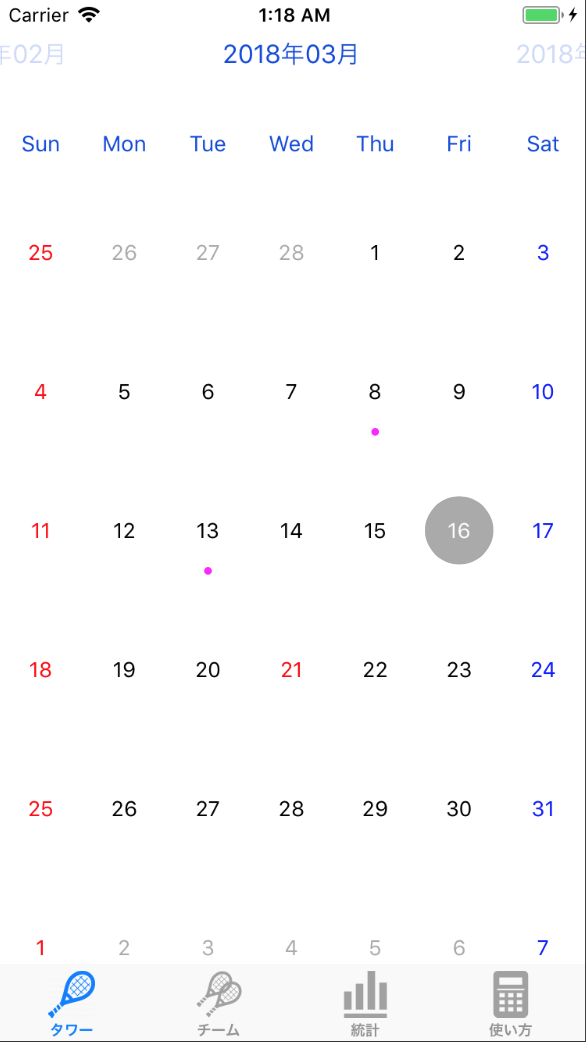
日付をタップすると以下の様な計算機の画面が表示されます.

コートとレートを入力して”!c”ボタンをタップするとレートが登録され.合計レートと勝率が表示されます.
(ちなみに!cはDiscord版のレート計算機のレート登録コマンドの名残でこうしてます.)
レートの入力では-64以上64以下の数字以外は入力できない様になっています.
もし.レートを間違って入力してしまった場合は"!m"ボタンを押すことで一つ前のレートの登録を無効にできます.
(ちなみに"!m"はDiscord版のレート計算機の"!miss"コマンドの名残でこの様になっています.)
また,"!m"ボタンは連続で押すことも可能です.
詳細の表示
詳細ボタンを押すと稼いだ合計レート,レートの推移を表したグラフおよび各コートの戦績,勝率が以下の様に表示されます.
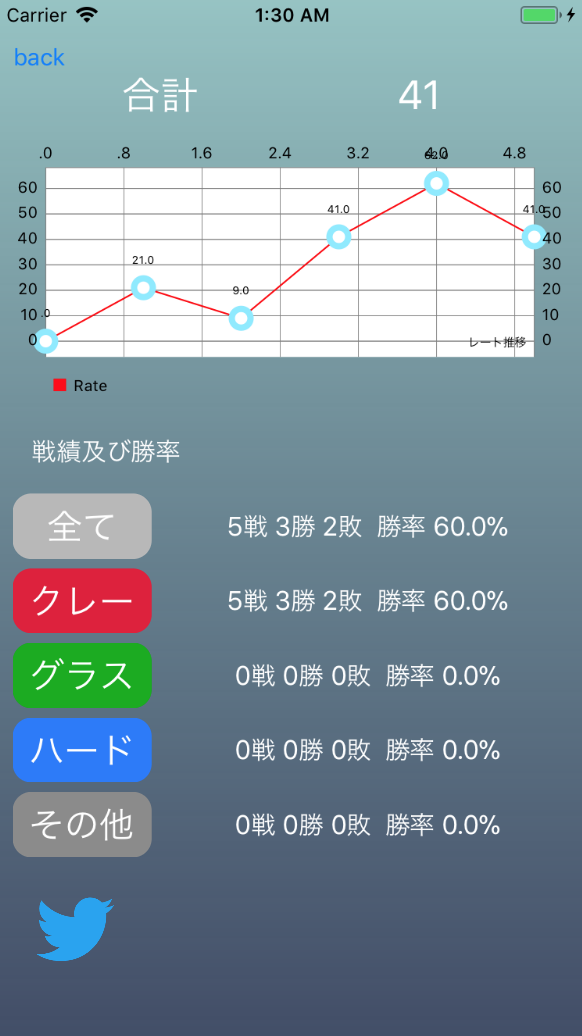
ここではクレーコートで21,-12,32,21,−21を登録した場合です.クレーのところを見ると戦績と勝率が反映され,レートの推移がグラフに表示されていることがわかります.便利ですね.
その日の結果をツイート
詳細画面の左下にあるTwitterのマークを押すとTwitterの認証画面が出てくるので,認証を行うとその日の結果をグラフとともにツイートすることができます.
認証が行われたら以下の様なポップアップが表示されるので,一言を添えて"Tweet"ボタンを押してツイート完了です.(一言の入力は任意です.)

使い方(チーム編)
チームのレートを管理する時に使います.
基本的にはタワーの場合と使い方は同じです.
タワーとの違いはチームでレートを共有し,チームの合計レート,戦績,勝率および各ペアのレート推移のグラフも表示することができるということです.
レートの登録
カレンダーの画面に戻り,チームのタブ(2本ラケットのタブ)を選択し,レートを登録したい日付をタップします.
チームのカレンダーにもレートを登録した日付にはドットが表示されます.
日付をタップするとタワーの場合と同じ様に計算機の画面が表示されるので,タワーと同じ様にレートを登録できます.
また,このレート計算機アプリは**-0の入力にも対応**しています.-0はちゃんと負け扱いにしていますので,めちゃくちゃ強い人に負けてしまったときにぜひ使ってください.
詳細の表示
タワーと同様に詳細ボタンを押すと以下の様な詳細ページが表示されます.
チームの詳細ページでは,個人とチームそれぞれに対する合計レート,戦績,勝率およびレートの推移を表したグラフが表示されます.
画像の場合,チームのレートをアプリにダウンロードしていない状態なのでチーム合計や戦績などは個人のものと同じになっています.
チームの合計を表示するにはチームのレートを共有する必要があります.(詳細は以下で説明します.)

チームで個人のレートを共有
個人の合計レートをチームで共有するためには以下の操作を行います.
- 画面右下の"チームレート登録/再登録"ボタンを押します.(Twitterの認証を行っていない場合はTwitterの認証を求められます.)
- このボタンを押すと以下の画像の様にパスフレーズ(合言葉の様なもの)を求められるので,あらかじめチームで決めたパスフレーズを入力してください.(パスフレーズは8文字以上13文字以下にしてください.それ以外のパスフレーズを入力した場合は,登録はされません.)
- 入力が完了したら,パスフレーズが間違っていないかを確認してから"登録"を押します.
- ”レート登録完了"のポップアップが出てきたら登録完了です.

レートを再登録する場合は,もう一度"レート登録/再登録"ボタンを押してください.
以上の操作で,自分のレートがサーバに送信され,チームで共有できるレートとして登録されます.
なお,1日のレート登録およびクラウドデータ更新の利用は,基本的に何度でも行えますが,4回以上の実行は広告が出ますのでご注意ください.(アプリ内で表示される残り回数は広告なしで実行できる回数ということになります.)
実行回数が広告なしで実行できる3回を迎えてしまった場合,毎日午前3時に実行可能回数が更新されますのでそれまでお待ちください.
**注意:4回目以降の実行でボタンを短い時間で連打すると,広告が表示されないことがあるので4回目以降の実行は少し間隔を空けて行う様にしてください.**もし広告が出なくなった場合は,しばらくしてから実行する様にしてください.ご不便をおかけして申し訳ありません.
チームの合計レートおよびレート推移のグラフの更新
チームの全員が個人のレートをサーバに送信し,登録が完了したら,サーバ上にあるチームメンバーのレートをアプリにダウンロードし,チーム全体の合計レートおよびレート推移のグラフをします.その手順は以下の様になります.
- 詳細画面右下の"クラウドデータ更新"ボタンを押します.
- 自分のレートを登録した時に入力したパスフレーズがテキストフィールド内に自動で入力されるので,入力ミスやチームでパスフレーズを変更していない場合は,そのままクラウドデータ更新ボタンを押してください.(レート登録時の入力ミスやチームで使用するパスフレーズを変更する場合は,入力し直してください.)
- 以下の様な"クラウドデータ更新完了"のポップアップが出てきたら更新完了です.
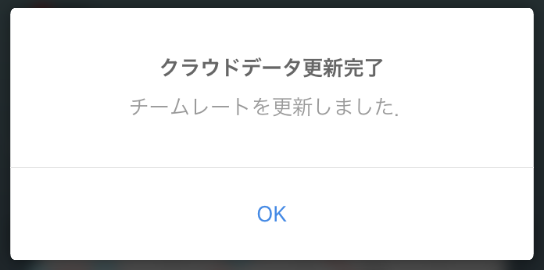
以上の操作を行うと自動的にチームの合計レートおよびチームのレート推移のグラフ(下のグラフ)が更新されます.
この時チームのグラフには,自分以外の各ペアのレート推移のグラフが以下の様に表示されます.

なお,1日のレート登録およびクラウドデータ更新の利用は,基本的に何度でも行えますが,4回以上の実行は広告が出ますのでご注意ください.(アプリ内で表示される残り回数は広告なしで実行できる回数ということになります.)
実行回数が広告なしで実行できる3回を迎えてしまった場合,毎日午前3時に実行可能回数が更新されますのでそれまでお待ちください.
**注意:4回目以降の実行でボタンを短い時間で連打すると,広告が表示されないことがあるので4回目以降の実行は少し間隔を空けて行う様にしてください.**もし広告が出なくなった場合は,しばらくしてから実行する様にしてください.ご不便をおかけして申し訳ありません.
その日の結果をツイート
タワーの場合と同様に詳細画面の左下にあるTwitterのマークを押すとTwitterの認証画面が出てくるので,認証を行うとその日の自分の結果をグラフとともにツイートすることができます.
まとめ
以上の様に白猫テニスのレート戦の戦績管理に役立つ多くの機能を持ったアプリとなっていますので,ご利用していただければ幸いです.
最後になりましたが,今回のレート計算機アプリの開発にあたり,カレンダー画面のタブボタンのラケットや計算機などの画像はicon rainbow様の画像を利用させていただきました.ありがとうございました.おかげさまでとても良いボタンになりました.